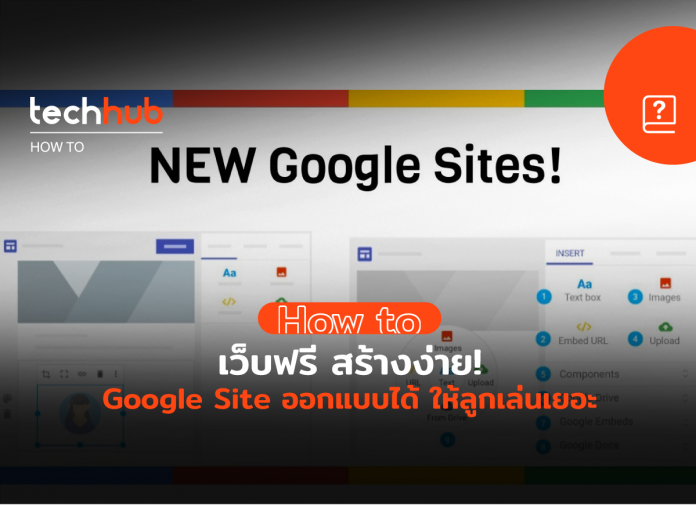สร้างเว็บด้วย Google site
Google site เป็นบริการฟรีที่ทุกคนสามารถใช้เพื่อสร้างเว็บไซต์ขึ้นมาได้โดยไม่จำเป็นต้องความรู้หรือทักษะเกี่ยวกับการพัฒนาเว็บไซต์มาก่อน ลองมาดูวิธีทำกันดีกว่า ว่ามันง่ายแค่ไหน อ่ะจึ้ย ๆ
วิธีสร้างเว็บด้วย Google Site โดยก่อนจะสร้างเว็บ ขั้นแรกจำเป็นต้องสมัครไอดีของ Google ก่อน เพราะ Site นั้นเป็นบริการของ Google ซึ่งจะทำให้เราทำอะไรง่ายขึ้น กดสมัครได้ที่ Google Account
1.เมื่อสมัครเสร็จแล้วให้ Login ในหน้า Google จากนั้นไปที่ลิ้งค์ >> https://sites.google.com/new กดคลิ๊กที่ปุ่ม + ด้านขวาล่างของหน้าจอ ตามภาพด้านล่าง
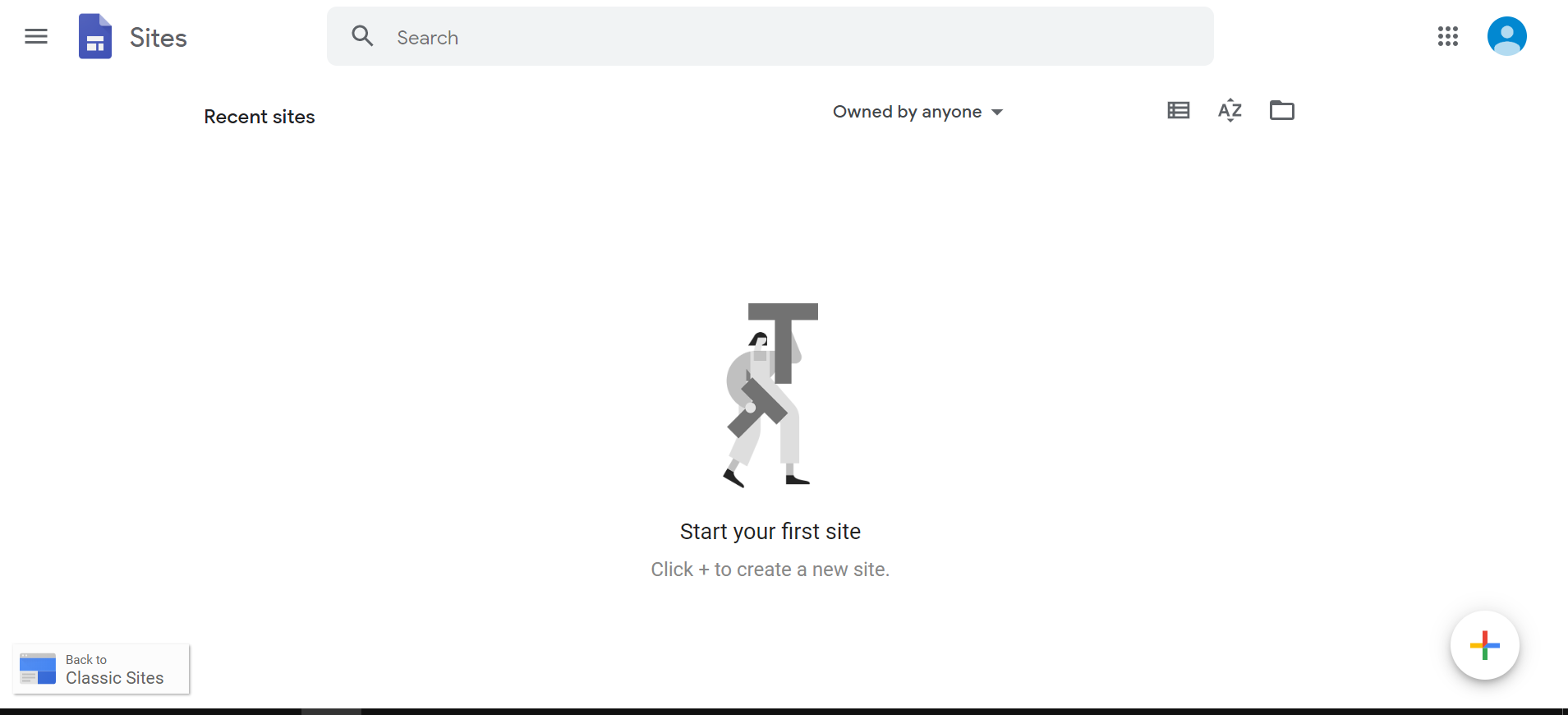
2.เมื่อกดแล้วจะขึ้นหน้าจอตามภาพ ให้เรากด Skip Tour หรือใครอยากจะให้ Google แนะนำเครื่องก็กด Next แล้วอ่านขั้นตอนการแนะนำไปเรื่อย ๆ ครับ 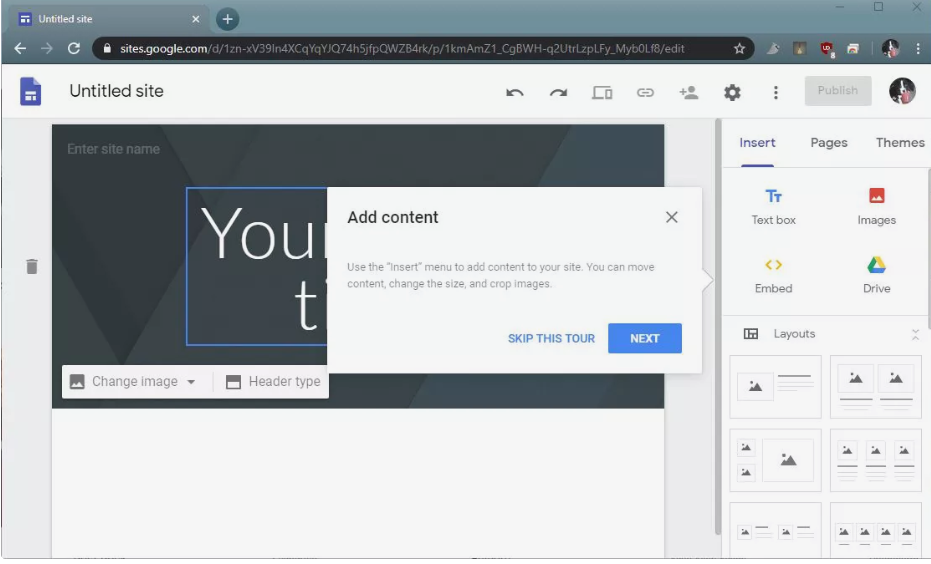
3.คลิ๊กตั้งชื่อเว็บไซต์ของเราด้านซ้ายบนของหน้าจอ แล้วให้กด Enter หรือ Return
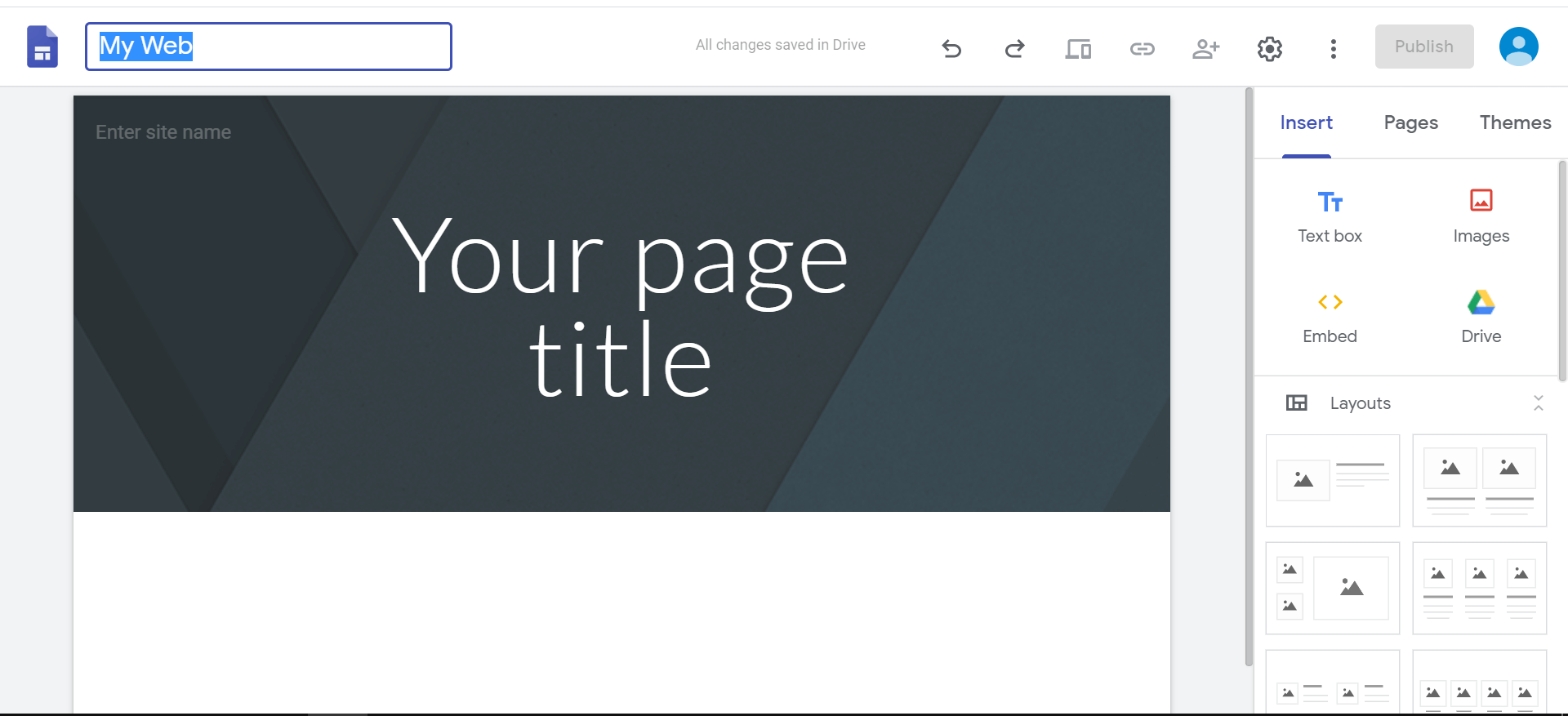
4.คลิกตั้งชื่อหัวข้อ Website (ผมกำลังอยากทำเว็บเกี่ยวกับลูกแมวพอดี)
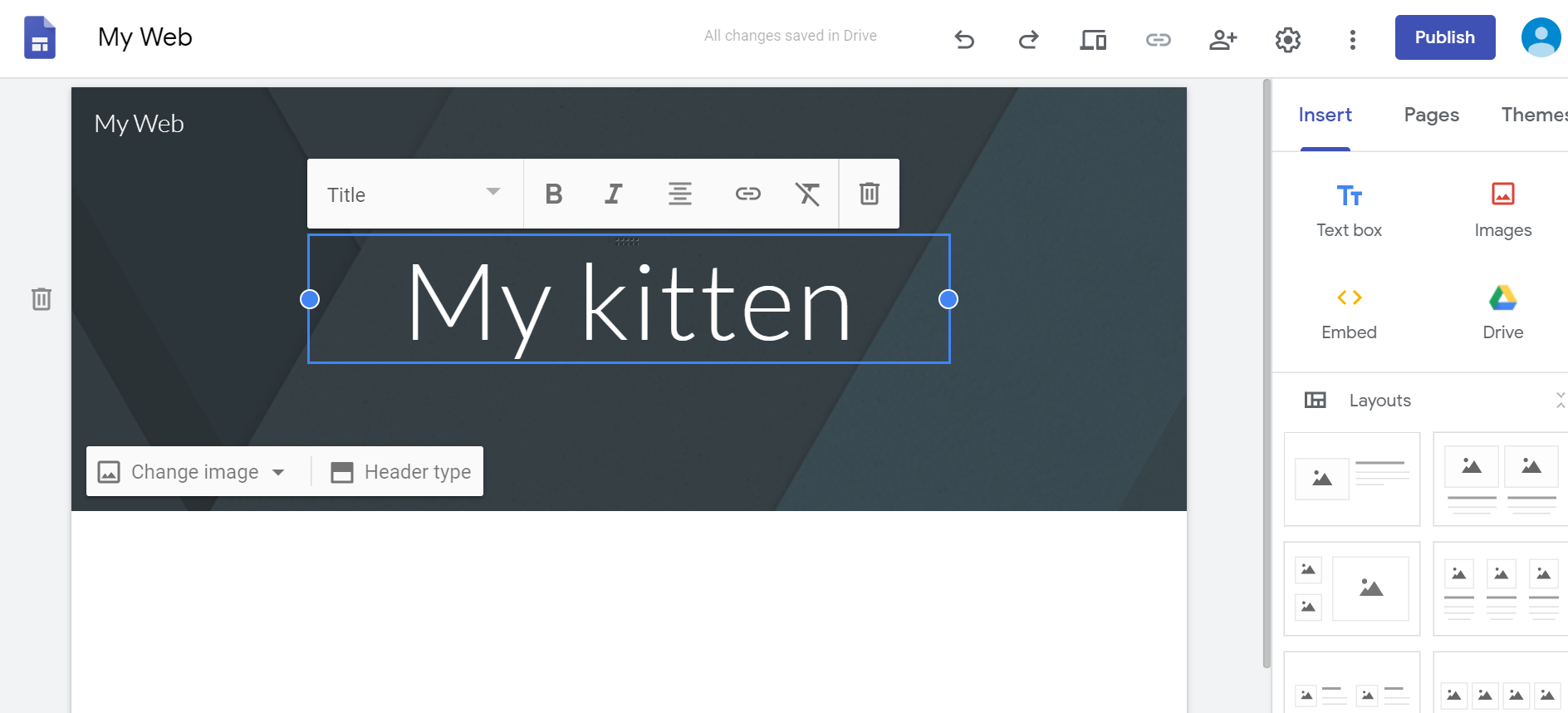
5.เลื่อนเมาส์ไปที่มุมซ้ายล่างของหัวข้อเว็บ จะมีฟังก์ชั่นการอัพโหลดภาพขึ้นมาให้ ให้เราอัพโหลดภาพเข้ามา
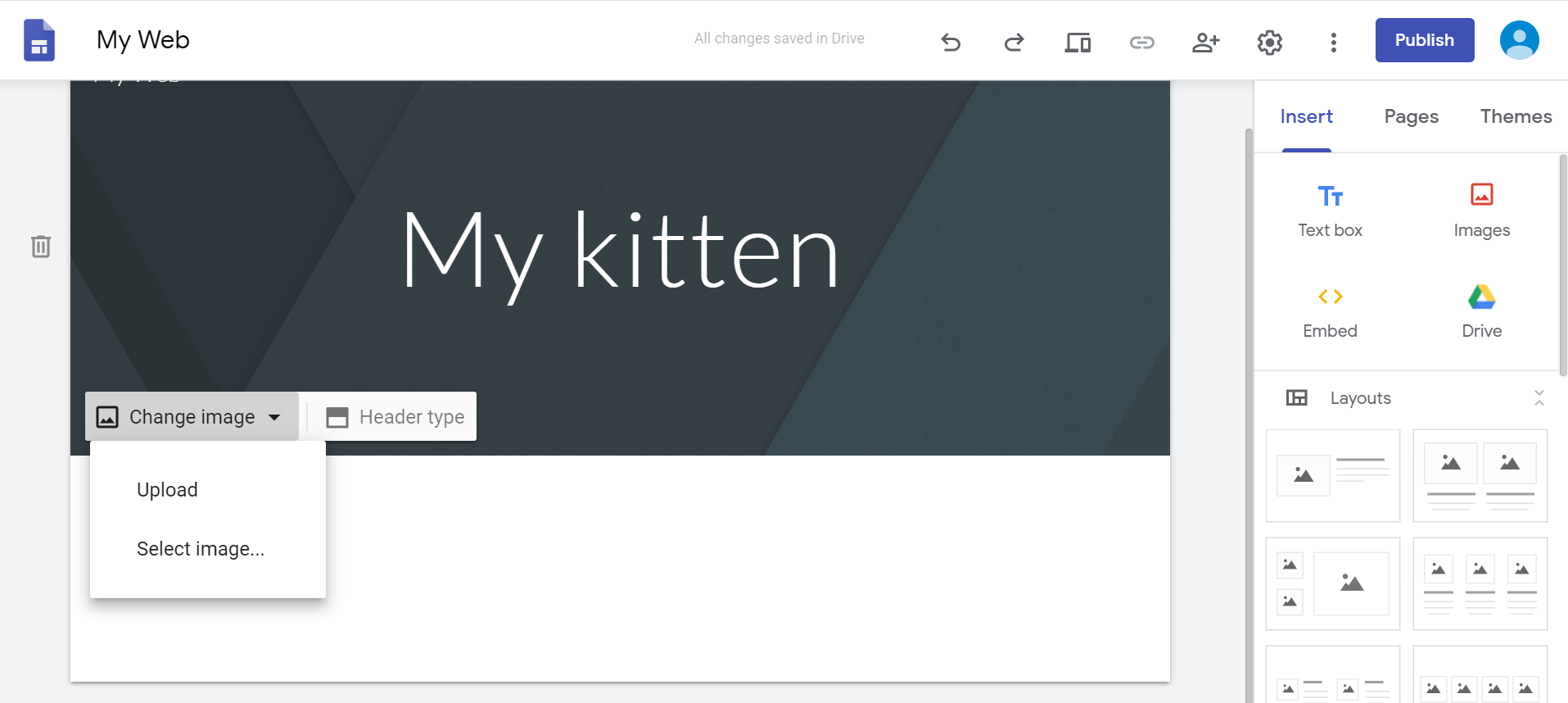
6.ทาด๊าาาา ได้แล้วแหละ ส่วนในภาพ Google กำลังประมวลผลว่า สีแบบไหน สีอักษรหรือภาพพื้นหลังแบบใดที่จะไม่ทำให้ชื่อเว็บนั้นจมไปกับภาพ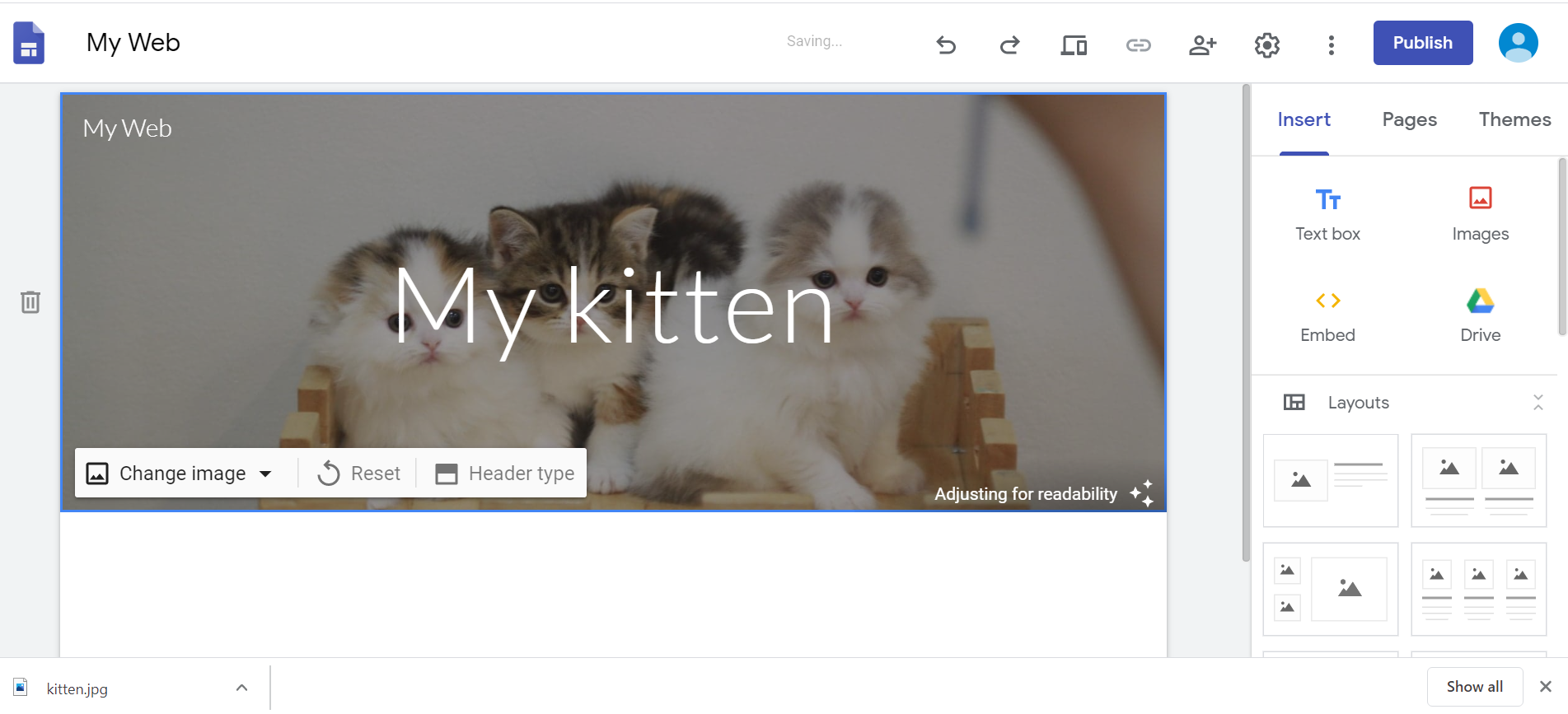
7.และเมื่อประมวลเสร็จ จะได้ประมาณนี้ หากเราไม่ชอบ ให้กดปุ่ม Reset ด้านล่างได้ 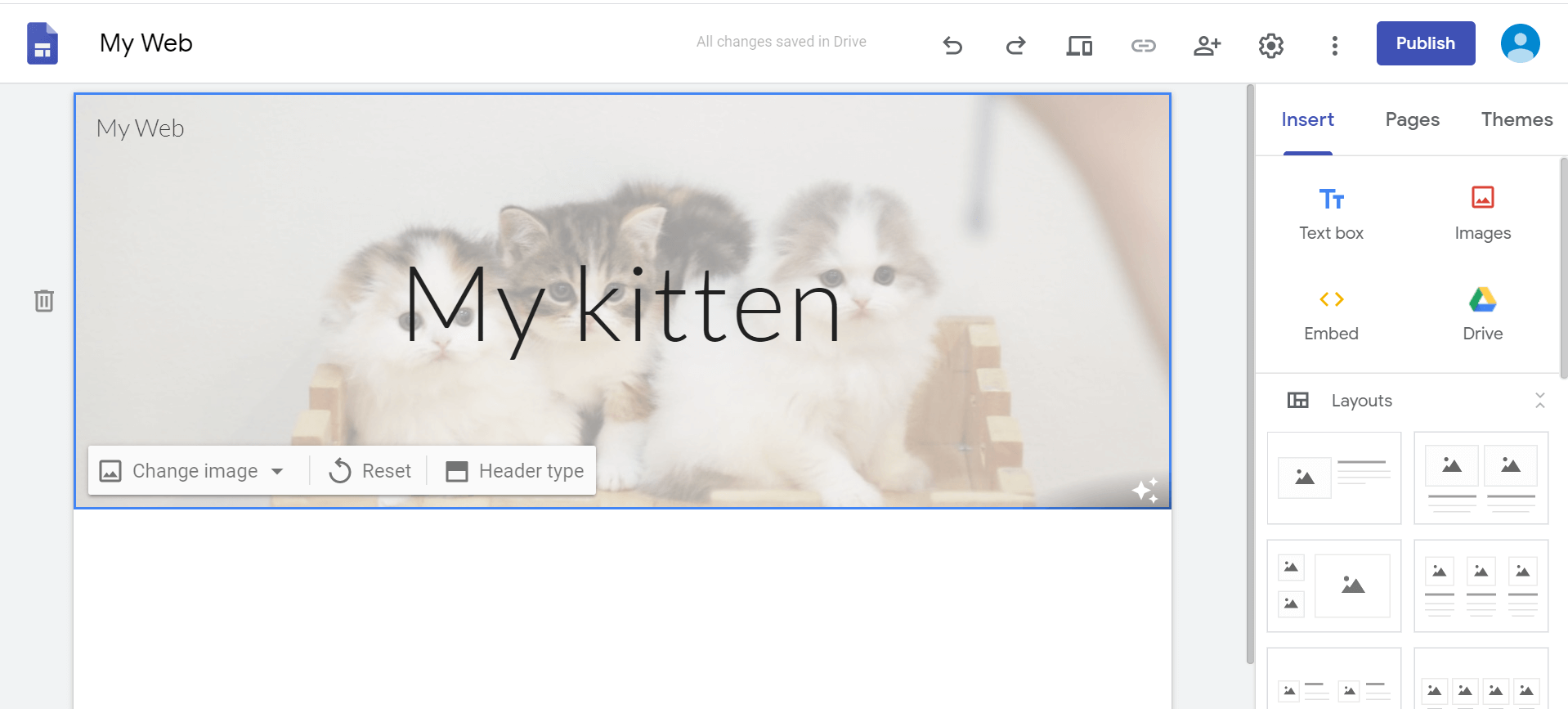
วิธีเพิ่มเนื้อหาใน Google Site
ที่ผ่านมาเป็นแค่การเริ่มต้นการสร้าง ต่อไปนี้คือการสร้างเนื้อหาต่าง ๆ ในเว็บ ผมอยากให้ทุกคนลองจินตนาการว่า เว็บที่เรากำลังจะสร้างเป็นเว็บไหน เช่น เว็บเพื่ออัพโหลดภาพหรือแกลลอรี่ เว็บทำบล๊อกข้อมูล ทำขึ้นเพื่อเขียนข่าว หรือเว็บเพื่อโปรโมทธุรกิจ ให้ง่ายสุดก็ลองเซิตหารูปแบบใน Google ก็ได้ จากนั้นวาดรูปแบบที่ต้องการในกระดาษแบบง่าย ๆ เพื่อให้เป็นแนวทางเบื้องต้น
1.เมื่อได้รูปแบบแล้ว ให้เรากดที่เครื่องมือ Layouts ด้านขวามือ ซึ่งจะมีรูปแบบให้เลือกประมาณ 6 แบบ ให้เราเลือกสักแบบ
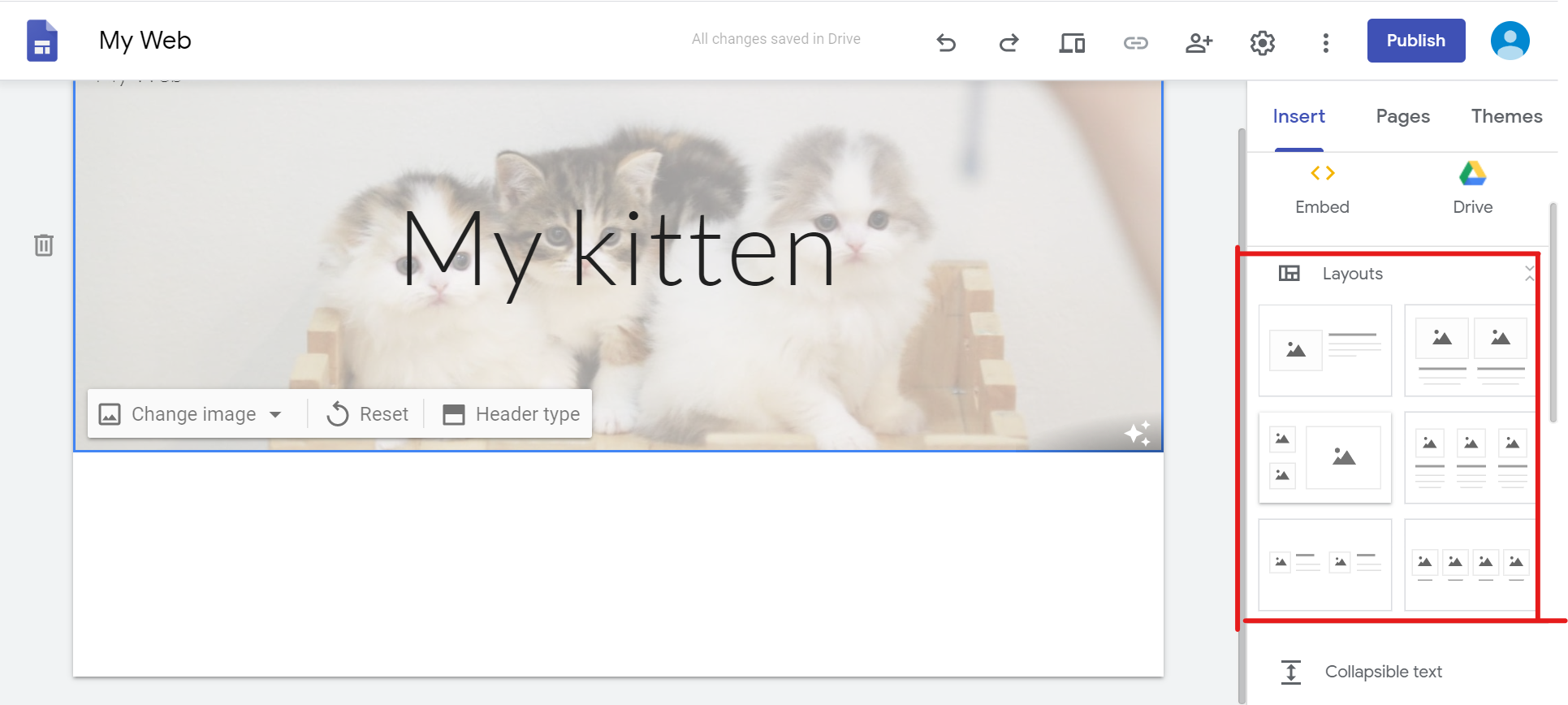
2.ผมเลือกเป็นแบบที่ใส่แกลลอรี่ภาพ และสามารถใส่ Text เพราะต้องการจะเขียนอธิบายด้วย
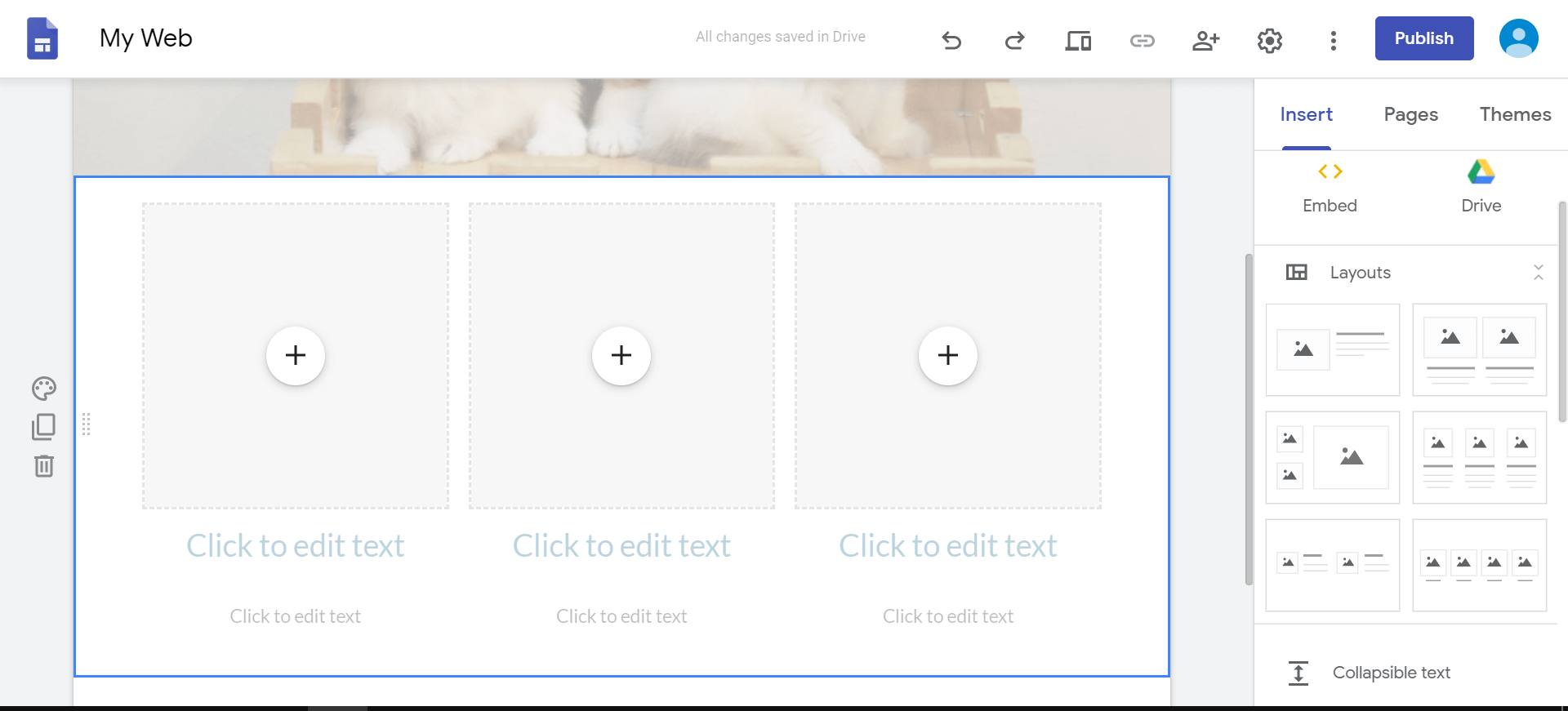 3.พอเรากดที่ปุ่ม + จะมีให้ขึ้นฟังก์ชั่นว่า เราจะทำให้ช่องนี้เป็นอะไร 1″ Upload ภาพต่าง ๆ จากในเครื่อง 2″Select Image เลือกภาพจากเครื่องมือของ Google 3″ Fromdrive เลือกภาพจาก Google Drive 4″ใส่วีดีใน Youtube 5″ตั้ง Calendar และ 6″ใส่ที่ตั้ง เช่น ที่ตั้งร้าน ที่ตั้งบริษัท
3.พอเรากดที่ปุ่ม + จะมีให้ขึ้นฟังก์ชั่นว่า เราจะทำให้ช่องนี้เป็นอะไร 1″ Upload ภาพต่าง ๆ จากในเครื่อง 2″Select Image เลือกภาพจากเครื่องมือของ Google 3″ Fromdrive เลือกภาพจาก Google Drive 4″ใส่วีดีใน Youtube 5″ตั้ง Calendar และ 6″ใส่ที่ตั้ง เช่น ที่ตั้งร้าน ที่ตั้งบริษัท 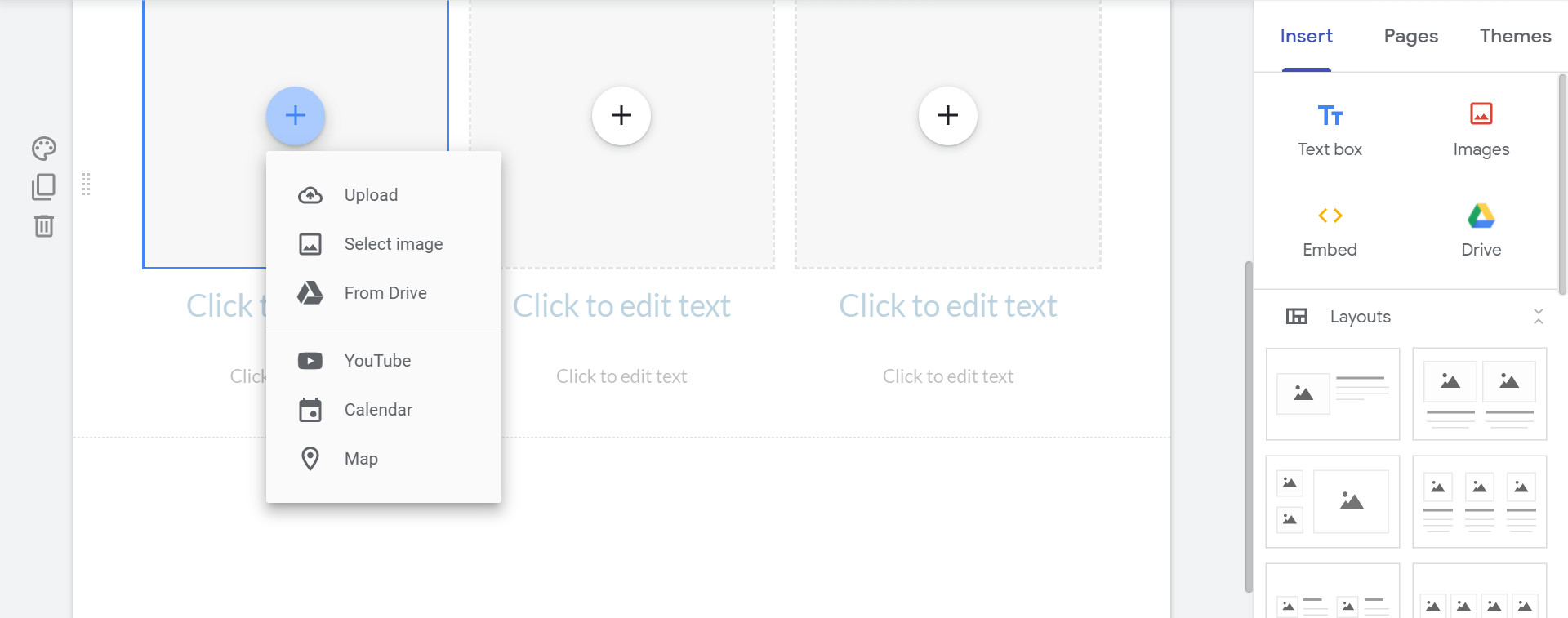
4.เมื่อต้องการแก้คำ ให้คลิกที่กล้องข้อความ แล้วใส่ข้อความที่ต้องการ
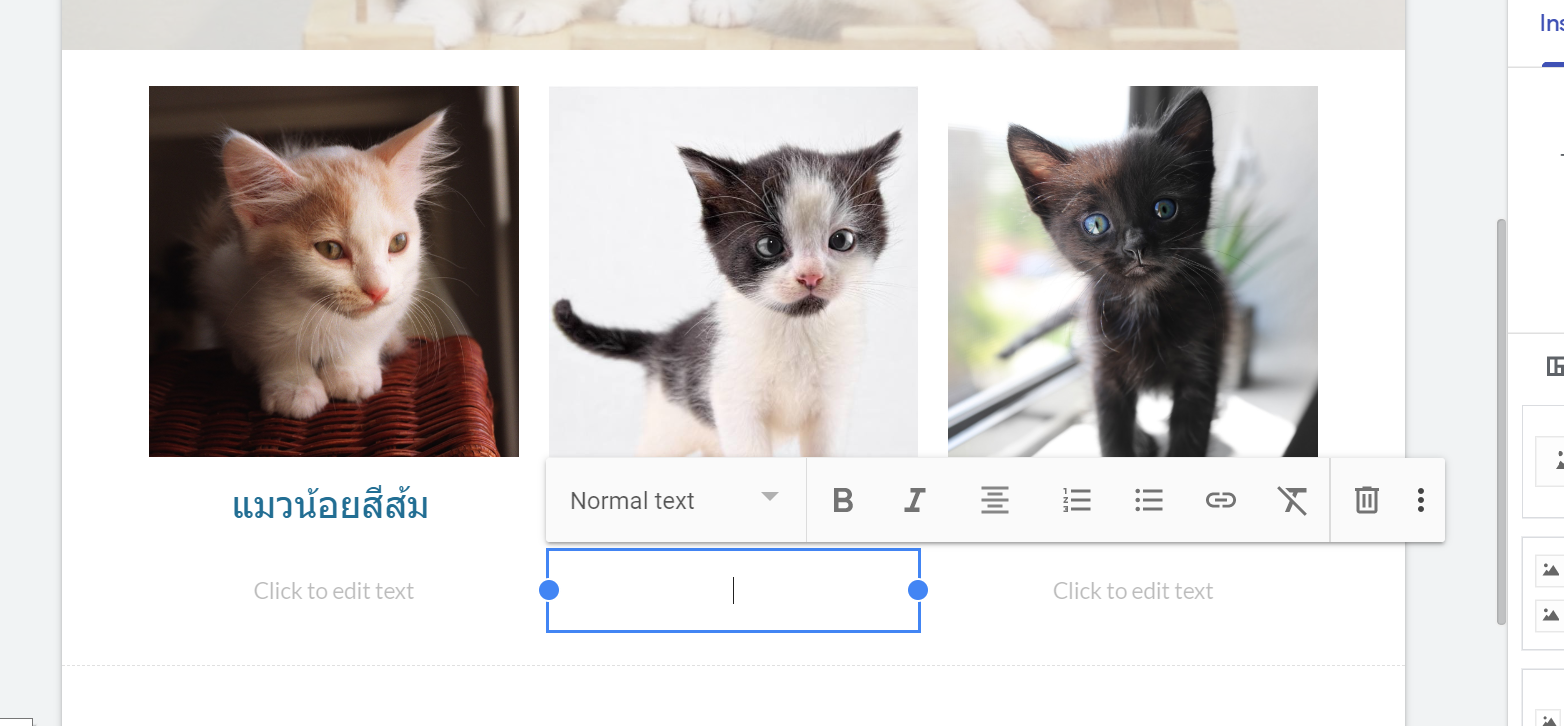
How to วิธีสร้างหน้าอื่น ๆ เพื่อลิ้งเข้าหากัน
นึกออกไหม ในเว็บไซต์ทุกเว็บ นอกจากหน้าแรกหรือหน้า Home แล้ว จะมีลิ้งค์ไปในหน้าแคททากอรี่อื่น ๆ เพื่อให้เราอ่านข้อมูลที่ต้องการได้ อย่างใน Techhub จะมีแคททากอรี่อยู่ 3 อย่างหลักคือ How to, Update และ Lifestyle
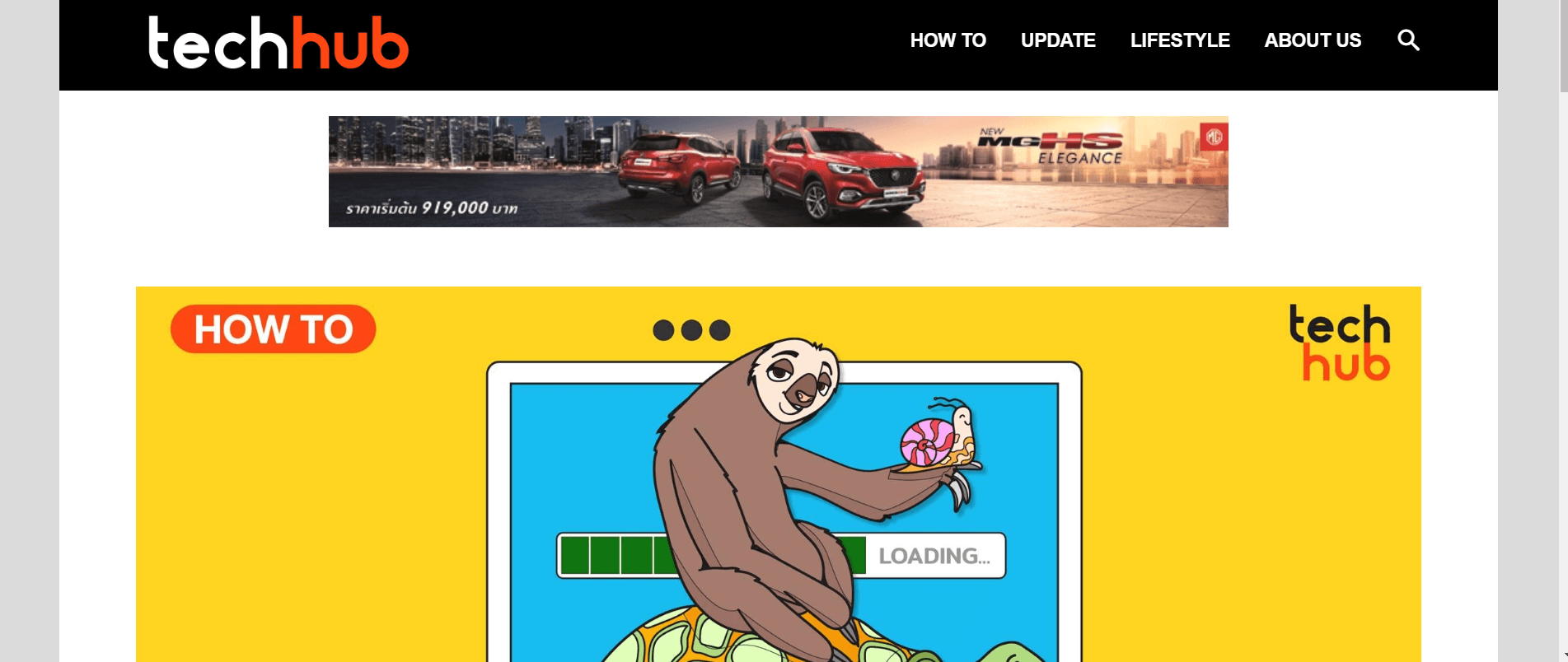
1.กลับมาที่ Google Site เราจะสร้างหน้าเชื่อมโยงเพจอื่น ๆ เข้ามายังไง ไปที่คำสั่ง Page ด้านซ้ายมือ
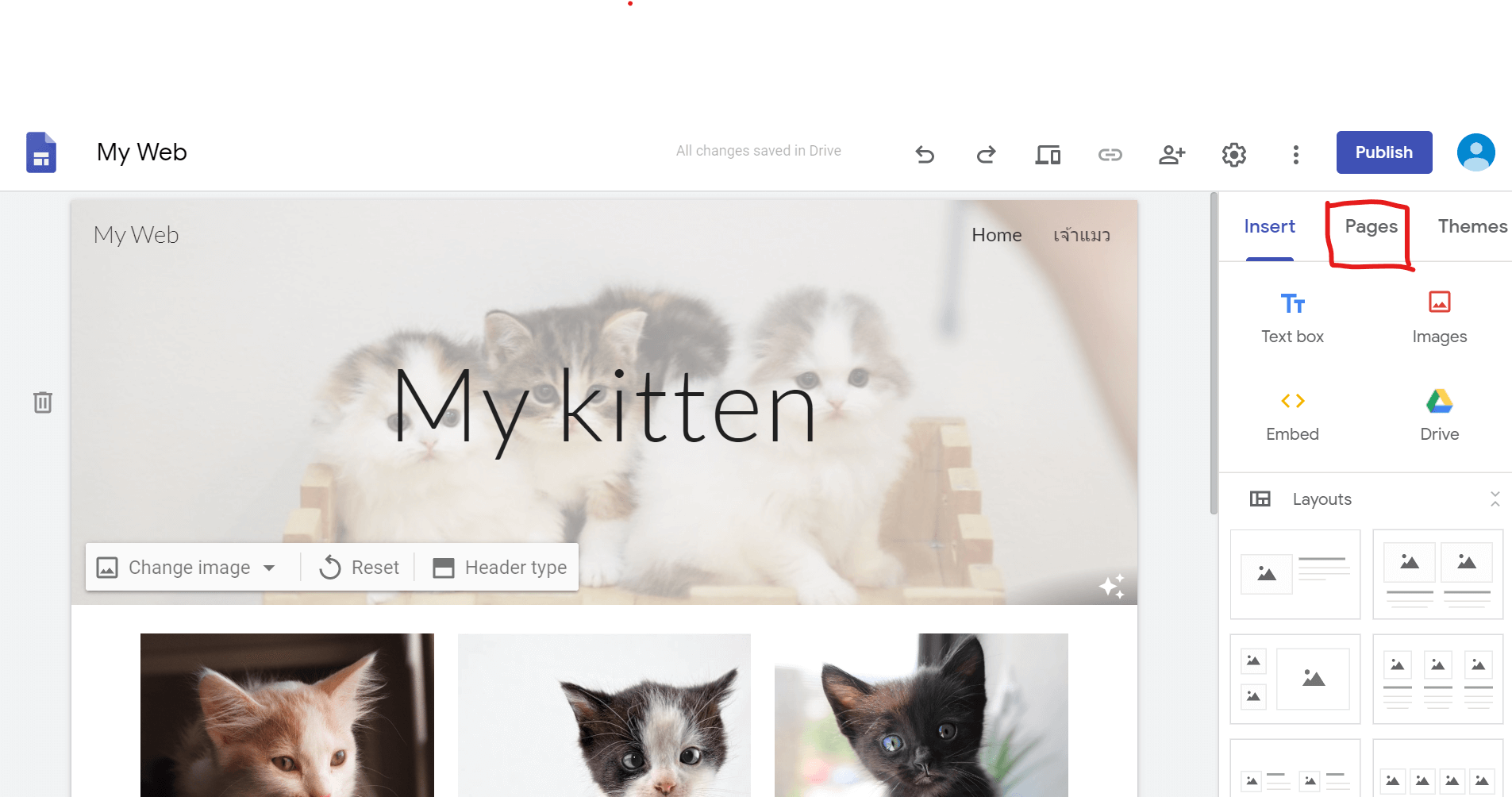
2.จากนั้นกดปุ่ม + ขวามือล่าง 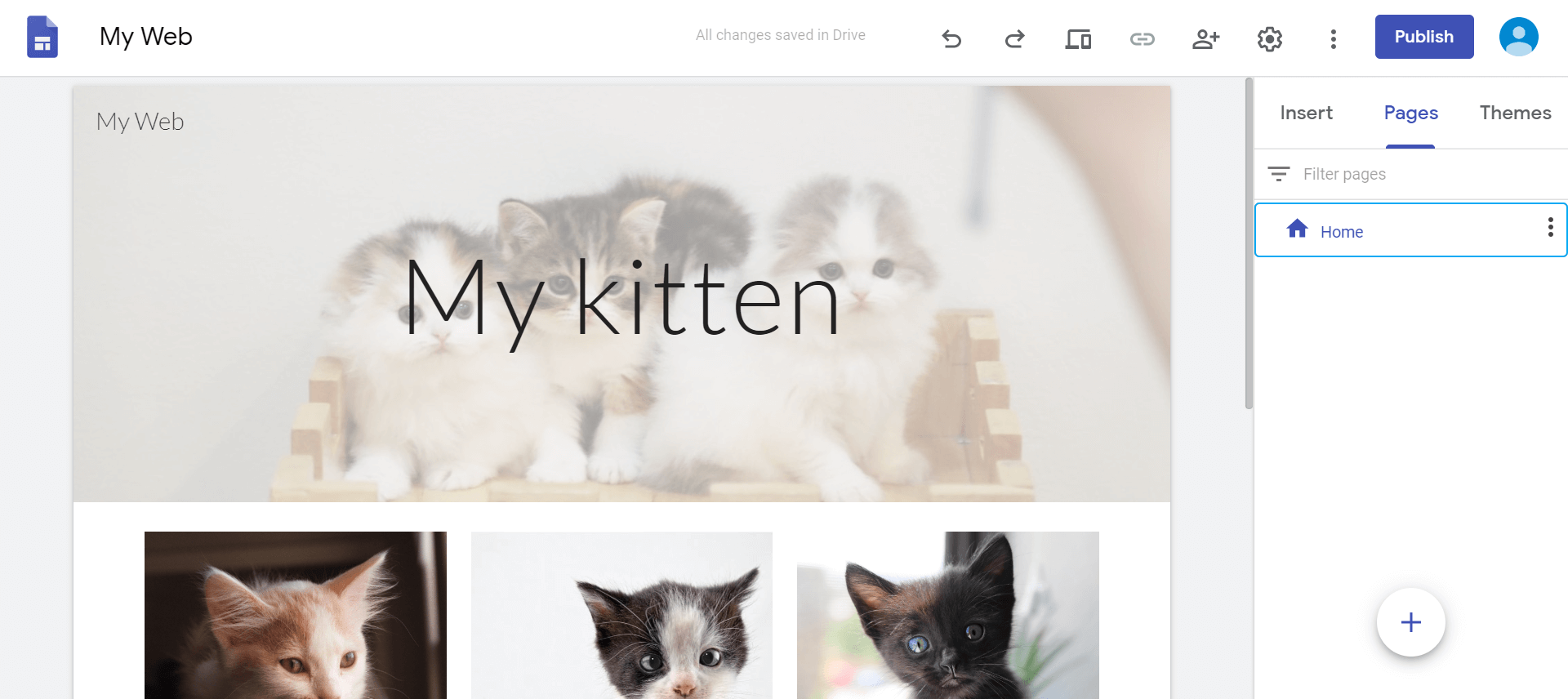
3.ตั้งชื่อแคททากอรี่หรือหน้าเพจที่ต้องการสร้างขึ้นใหม่
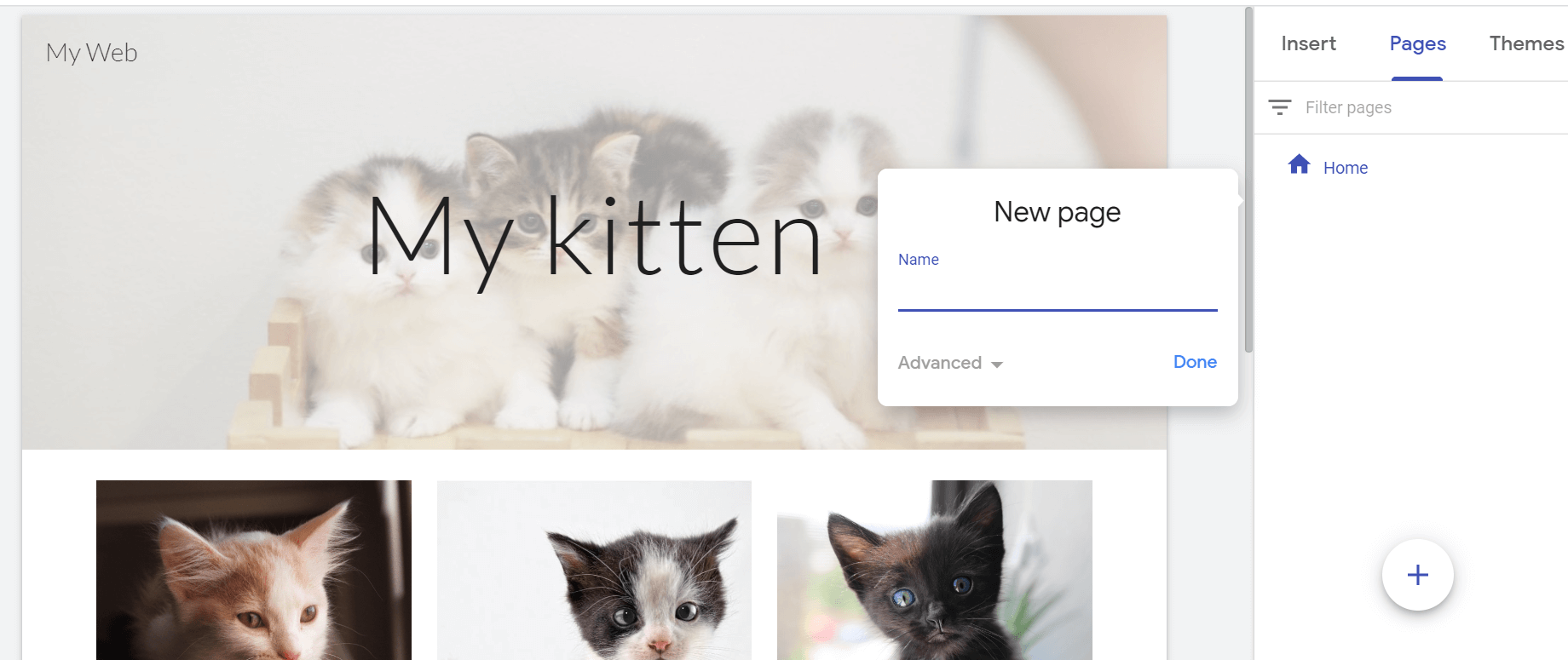
4.โอเคร เราได้เพจใหม่ขึ้นมามาแล้วจ้าาา จากนั้นก็ให้เราเพิ่มหน้าเพจไปเรื่อยตามแคททากอรี่หรือเพจที่เราต้องการสร้างขึ้นเพื่อลิ้งค์หน้าจาก Home ไปที่หน้านั้น ๆ
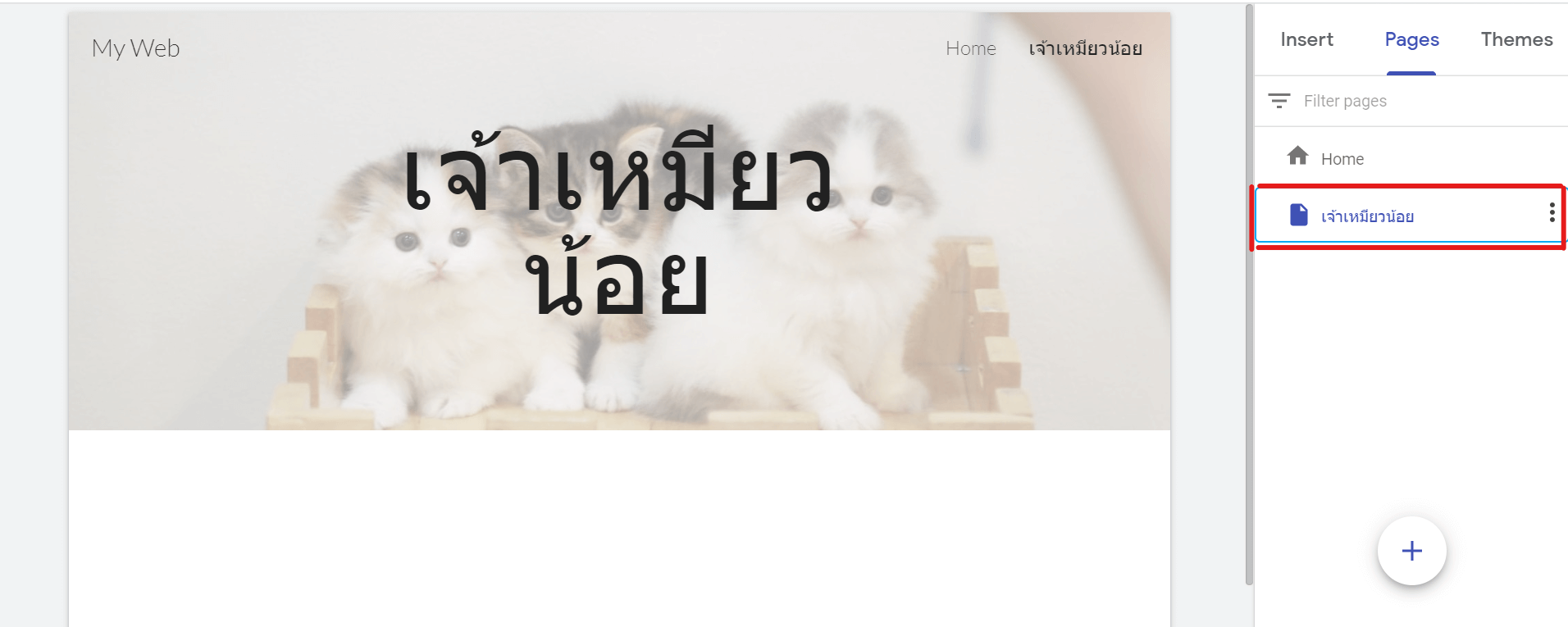
5.ในหน้าเพจการส้างเพจ เรายังสามารถสร้าง Suppage ได้ด้วยนะ ซึ่งเวลากดแล้วจะมีลูกศรชี้ลงให้เป็นแคททากอรนี่ย่อยออกไปอีก 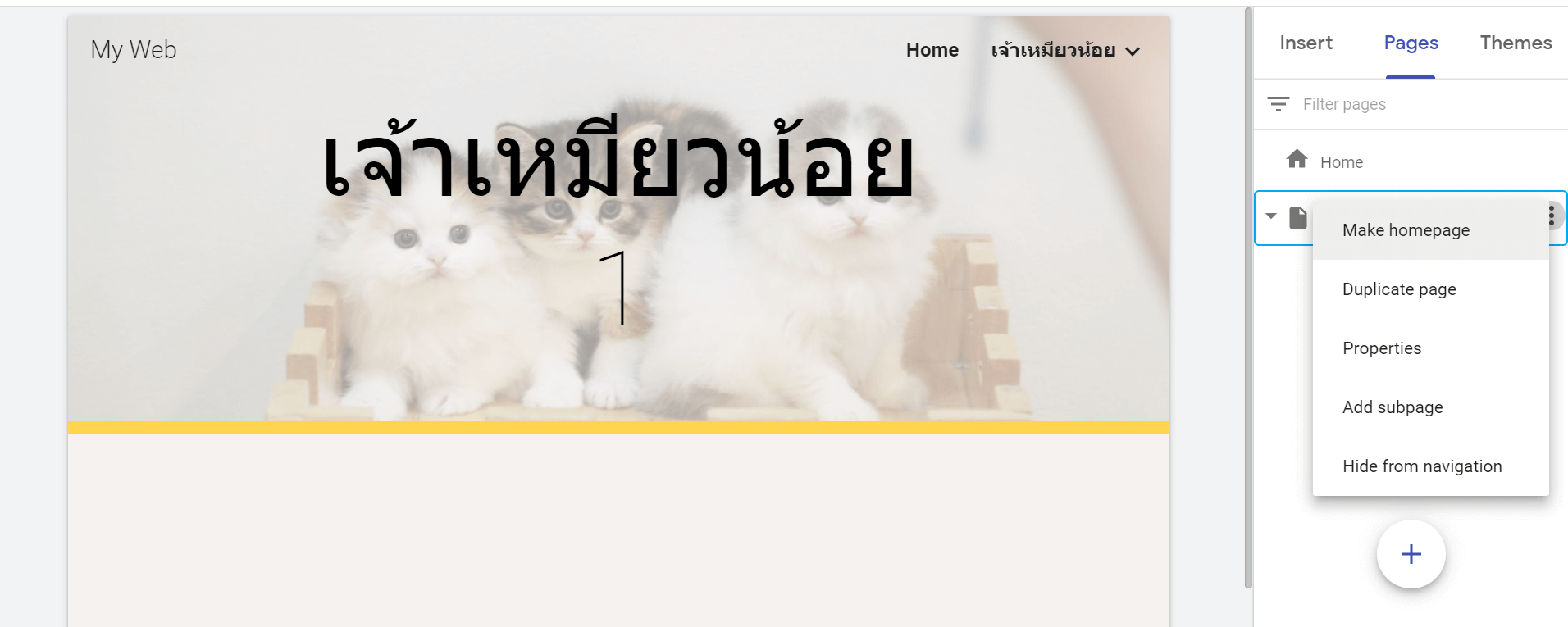
6.เรายังสามารถเลือก Theme ของเว็บได้ด้วยนะ
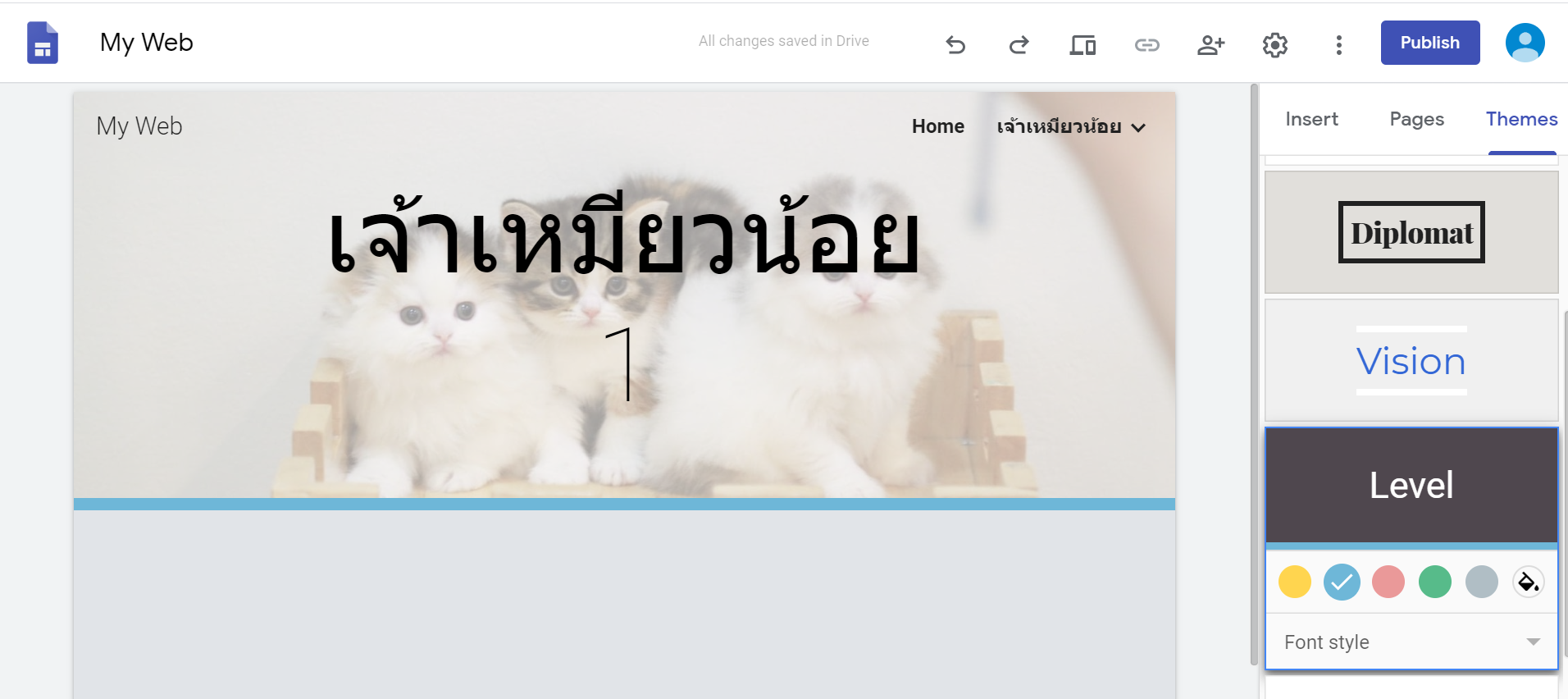
7.และเมื่อต้องการทำภาพ slide ให้ไปที่เครื่องมือ image carousel เพื่อทำภาพ slide ต่าง ๆ ขึ้นมา ให้เราทำตามขั้นตอนคือเลือภาพแล้วกด Insert
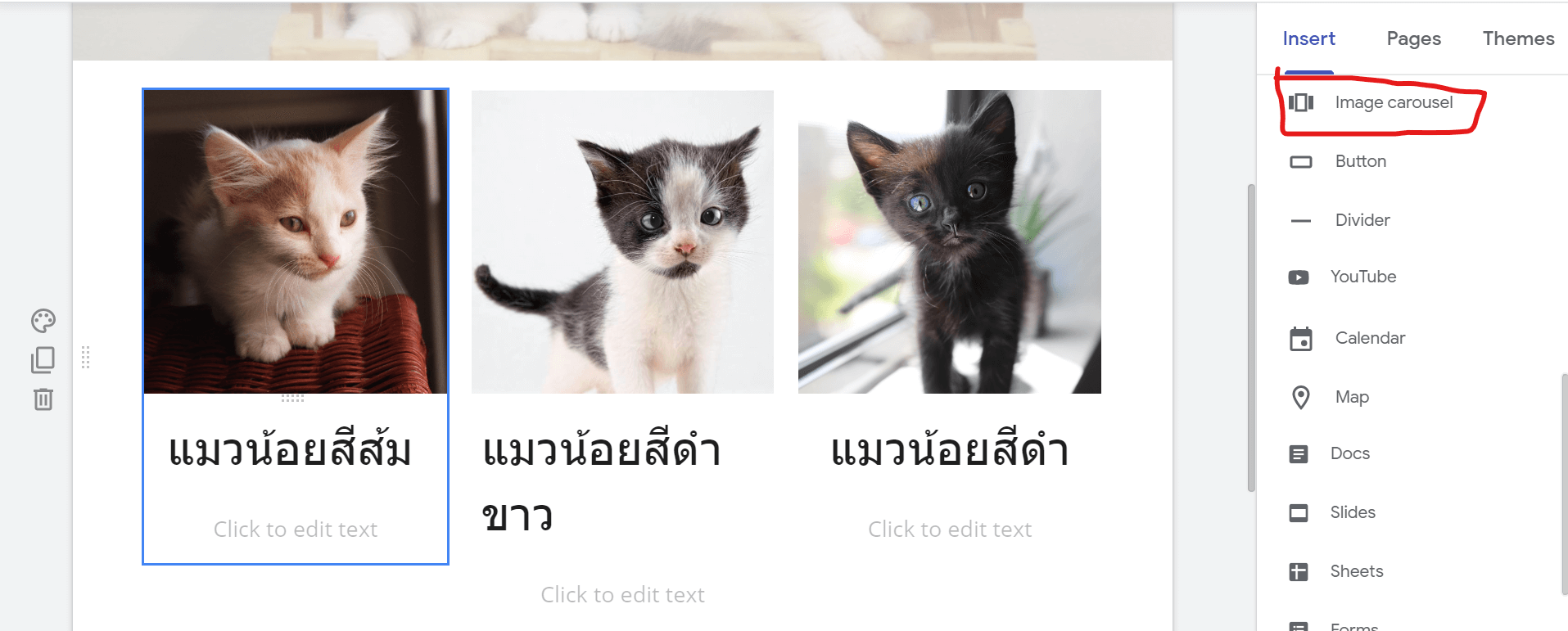
8.หากอยากเพิ่มบทวามหรือฟังก์ชั่นอื่น ๆ ให้เราไปที่หน้าเพจนั้น ๆ ก่อน เช่น ผมมี Subpage ชื่อว่า “เจ้าเหมียวน้อย 1” ก็ให้กดไปที่ Pages แล้วเลือก Suppage นั้น
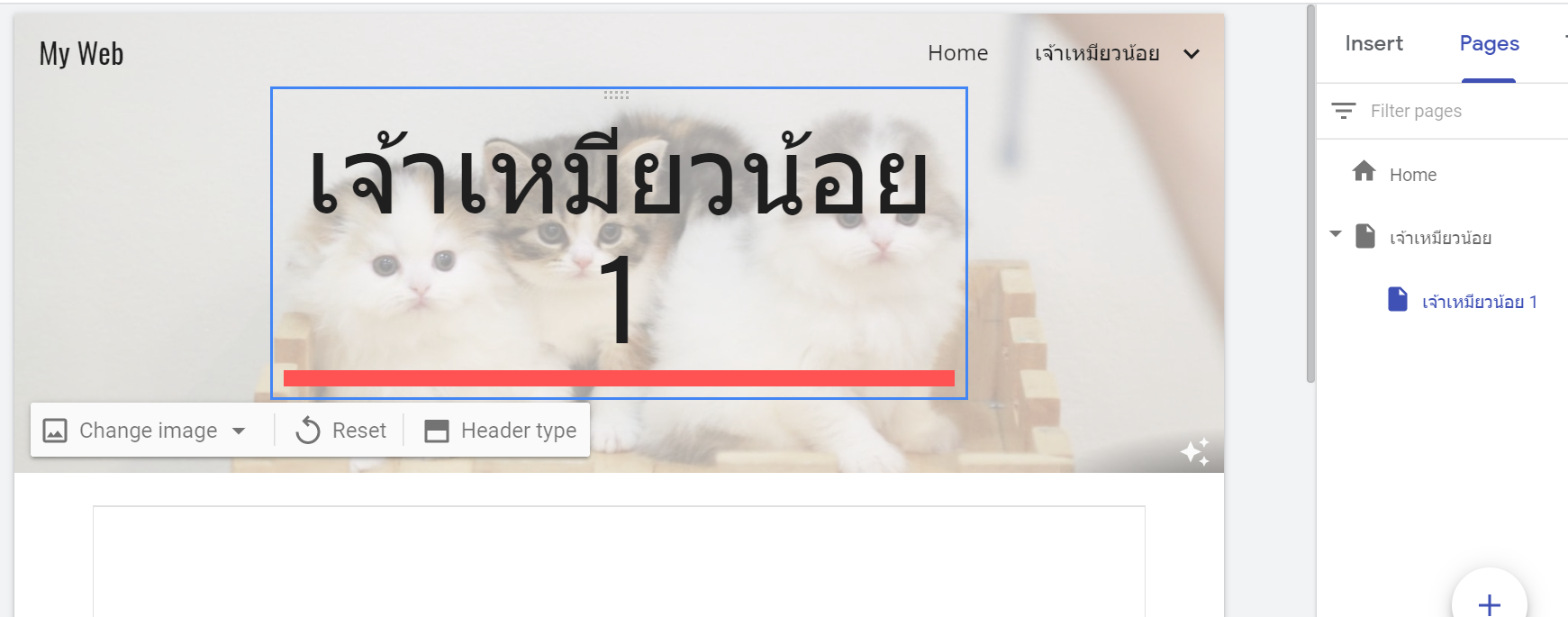
9.หากอยากเพิ่มบทความ ให้มาที่หน้า Insert เลื่อนลงมาด้านล่าง กดเลือก Docs ซึ่งเราต้องไปเขียน Content ไว้ใน Google Docs ก่อนนะถึงจะมีไฟล์ให้เลือก แต่หากใครไม่อยากเขียนใน Google Docs ก็เลือก Collapsible text ด้านบนแล้วใส่ Text ได้ทันที
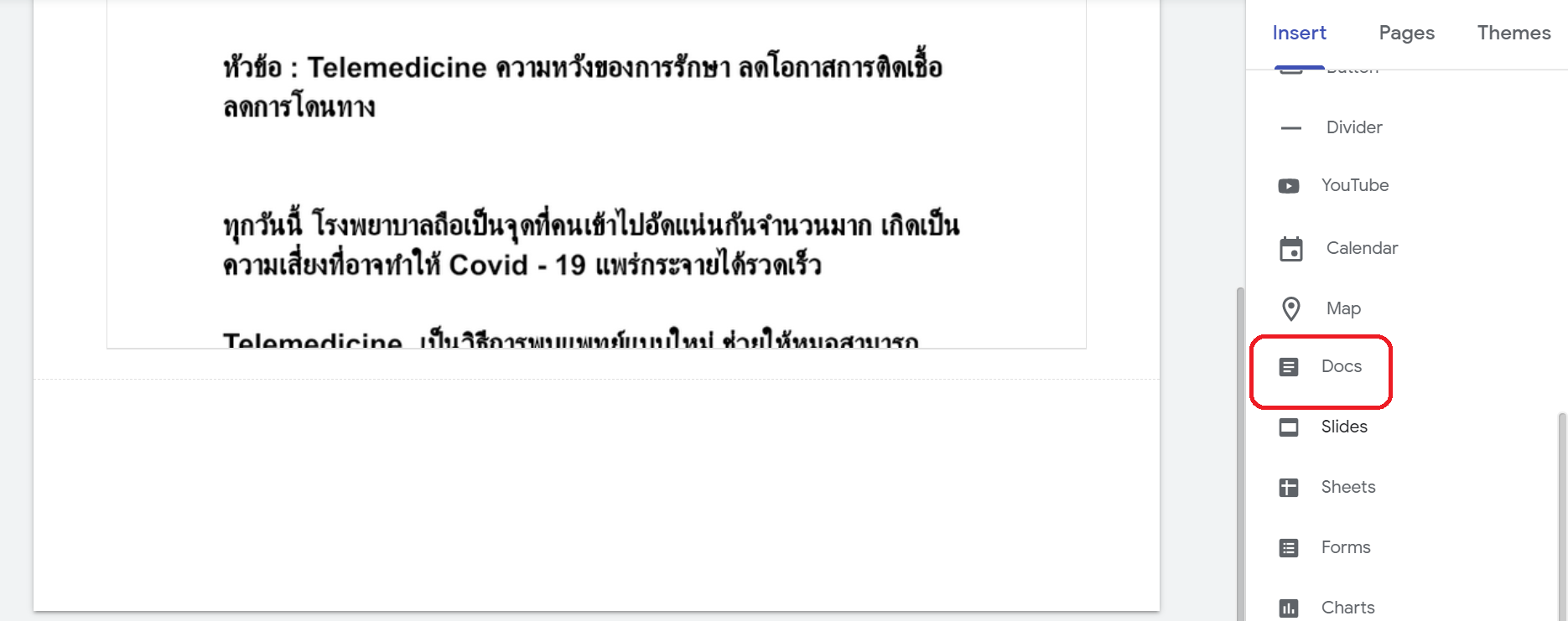
10.ให้ต้องการใส่ลิ้งค์ในภาพ กดคลิกที่รูปภาพ แล้วคลิกเครื่องมือ Insert Link 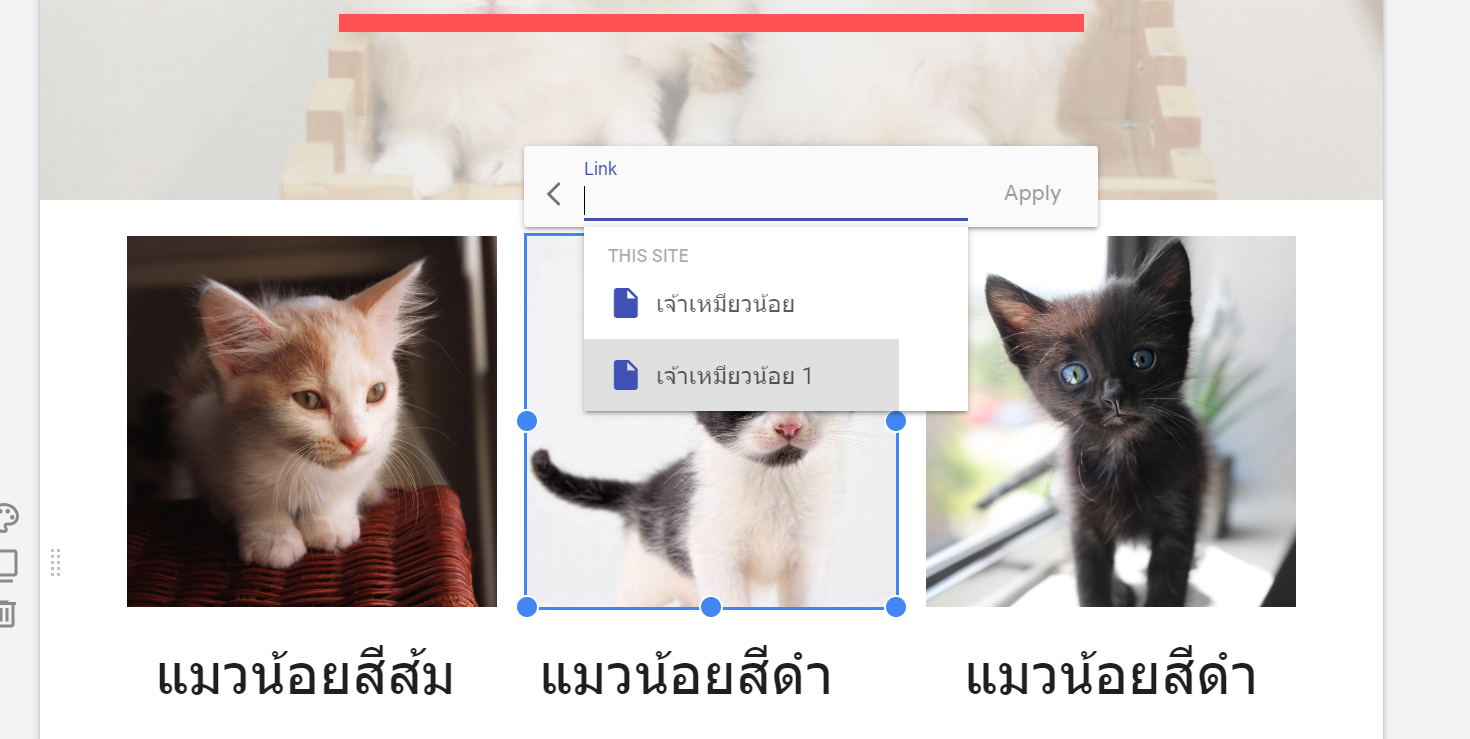
11.สามารถใช้งาน Google Analytics ได้ เพื่อดูพฤติกรรมคนเข้าเว็บเรา ว่าเขาสนใจอะไรเป็นพิเศษ โดยเข้าไปที่ปุ่ม Setting หรือปุ่มฟันเฟืองด้านขวาบนแล้วกดเลือก Analytics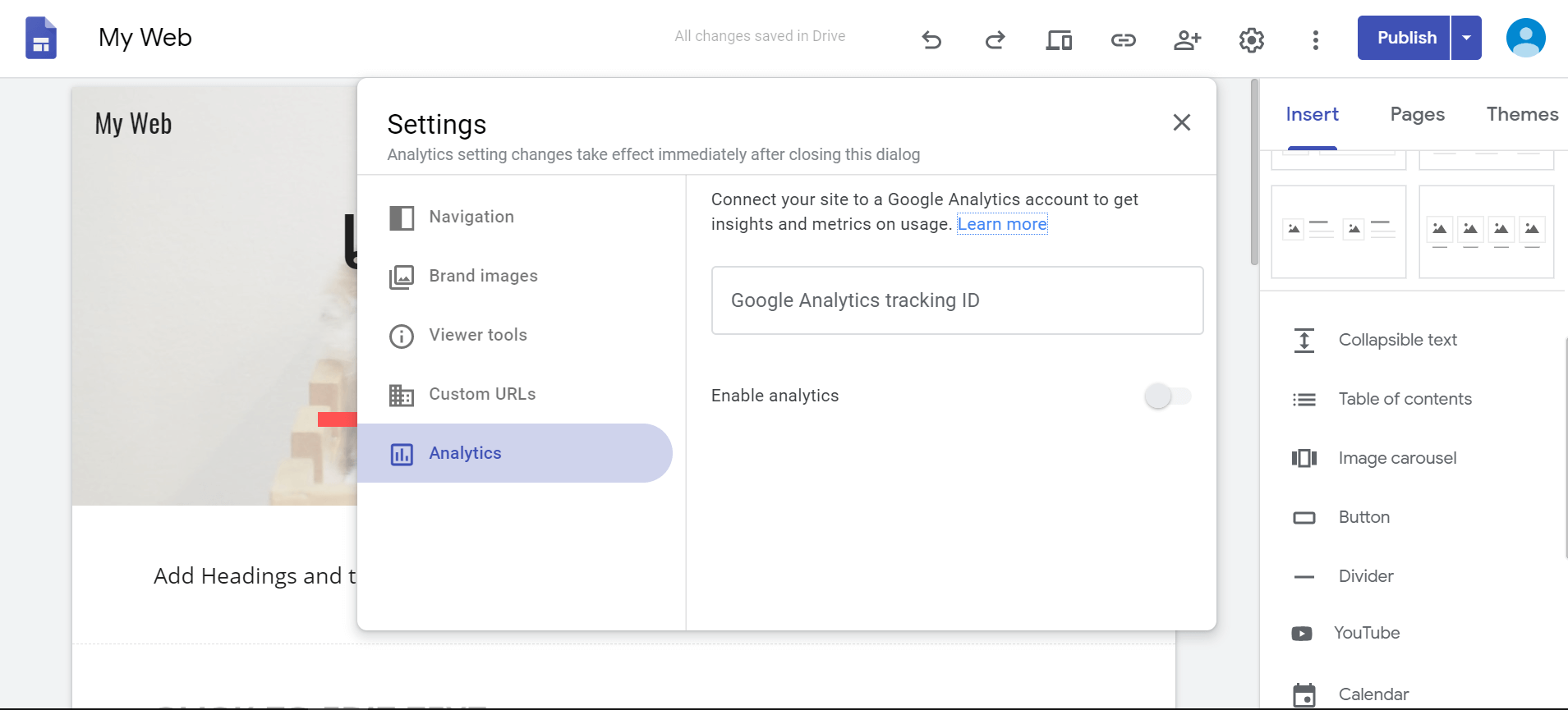
เป็นไงกันบ้างสำหรับตัวเลือกกาสร้างเว็บแบบง่าย ๆ ของ Google มาดูข้อดีข้อเสียกันดีกว่า
ข้อดี
- ใช้งานง่าย เลเวล 0 ก็ใช้งานได้
- ฟรี มีฟังก์ชั่นให้ครบโดยไม่ต้องเสียเงินเพิ่ม
- มีเครื่องมือให้ครบ ลดความวุ่นวายไปได้เยอะ
- โหลดเว็บเร็ว แตกต่างจากผู้ให้บริการสร้างเว็บรายอื่น ๆ
- เหมาะกับการสร้างเป็นเว็บเพิ่อธุรกิจ เว็บแนะนำตัว หรือเว็บเพื่อเผยแพร่งานวิชาการต่าง ๆ
ข้อเสีย
- ไม่เหมาะกับการสร้างเป็นเว็บข่าวที่ต้องลงคอนเทนต์ถี่ ๆ ในทุก ๆ วัน
- Themes ค่อนข้างมีให้น้อย (แต่เข้าใจว่า Google ให้มากขึ้นเรื่อย ๆ )
- ชื่อ URL เว็บไซต์จะขึ้นต้นด้วย https://sites.google.com/ แล้วถึงจะตามด้วยชื่อเว็บเรา ไม่สามารถลบออกได้ด้วยการเสียเงินเหมือนเว็บอื่น (ก็มันเป็นแพทฟอร์มฟรีอ่ะเนอะ)